
Lokale Attribute und globale Attribute
In diesem Artikel teilen wir Ihnen die umfassendste Zusammenfassung der globalen HTML5-Attribute. Zuerst müssen wir wissen, was Attribute sind. Eigenschaften werden in lokale Eigenschaften und globale Eigenschaften unterteilt, die wir kurz vorstellen.
Lokale Attribute: Einige Elemente können ihre eigenen Attribute angeben, die als lokale Attribute bezeichnet werden. <br>Zum Beispiel hat das Link-Element sechs lokale Attribute: href, rel, hreflang, media, type und size. <br>Globale Attribute: Können verwendet werden, um Verhaltensweisen zu konfigurieren, die allen Elementen gemeinsam sind. Dieses Attribut wird als globales Attribut bezeichnet und kann für jedes Element verwendet werden.
Verwenden Sie das accesskey-Attribut, um eine oder mehrere Tastenkombinationen zum Auswählen von Elementen auf der Seite festzulegen.
<!DOCTYPE html> <html lang="zh-CN"> <head> <meta charset="UTF-8"> <meta name="viewport" content="width=device-width, initial-scale=1.0"> <meta http-equiv="X-UA-Compatible" content="ie=edge"> <title>HTML全局属性测试</title> </head> <body> <form action=""> <p> Name: <input type="text" name="name" id="" accesskey="n"> </p> <p> Password: <input type="password" name="password" id="" accesskey="p"> </p> <p> Name: <input type="submit" name="" id="" value="Log In" accesskey="s"> </p> </form> </body> </html>
Im obigen Beispiel wird das accesskey-Attribut zu den drei Eingabeelementen hinzugefügt, sodass Sie mit der Tastenkombination Strg + Alt (Wahl) + n auf das Eingabefeld „Name“ auf dem Mac zugreifen können. Die zum Auslösen des Accesskey-Mechanismus verwendete Tastenkombination variiert je nach Plattform wie folgt:
| 浏览器/平台 | Window | Linux | Mac |
|---|---|---|---|
| Firefox | Alt + Shift + key | Alt + Shift + key | Control + Alt + key |
| Internet Explorer | Alt + key | N/A | N/A |
| Google Chrome | Alt + key | Alt + key | Control + Alt + key |
| Safari | Alt + key | N/A | Control + Alt + key |
| Opera | 同Google Chrome | 同Google Chrome | 同Google Chrome |
关于accesskey这个全局属性的详解,可以看一下HTML accesskey属性与web自定义键盘快捷访问
class属性用来将元素归类,这个就无需多言了。
contenteditable是HTML5中新增加的属性,,其用途是让用户能够修改页面上的内容。
<body> <!-- contenteditable属性应用 --> <p contenteditable="true">设置为 true 是可编辑的</p> </body>
如上例,p元素的contenteditable属性值设置为true时,用户可以单击文字编辑内容。设置为false时禁止编辑。
dir属性用来规定元素中文字的方向。有效值有两个:ltr(从左到右)、rtl(从右到左)。
<!-- dir属性应用 --> <p dir="ltr">从左到右</p> <p dir="rtl">从右到左</p>

draggable属性是HTML5支持拖放操作的方式之一,用来表示元素是否可被拖放。
dropzone属性是HTML5支持拖放操作的方式之一,与draggable属性搭配使用。
id属性用来给元素分配一个唯一的标识符。这个也无需多言。需要说明的一点是,id属性还可以用来导航到文档中的特定位置。
hidden是个布尔属性,表示相关元素当前不需要关注,浏览器对它的处理方式是隐藏相关元素(隐隐想起来控制一个元素的展示隐藏的时候,会自定义一个hidden类,然后在里面写隐藏样式),具体也可以看一下这篇介绍 HTML5的hidden属性
<!-- hidden属性应用 --> <p hidden>这个元素将会被隐藏</p>
lang属性用于说明元素内容使用的语言。lang属性必须使用有效的ISO语音代码,使用这个属性的目的在于,让浏览器调整其表达元素内容的方式,比如在使用了文字朗读器的情况下正确发音。
<!-- lang属性应用 --> <p lang="en">Hello - how are you?</p>
spellcheck属性用来表明浏览器是否应该对元素的内容进行拼写检查,这个属性只有用在用户可以编辑的元素上时才有意义。<br>spellcheck属性可以接受的值有两个:true和false。至于拼写检查的实现方式则因浏览器而异。
<!-- spellcheck属性应用 --> <textarea name="" id="" cols="30" rows="10" spellcheck="true">This is some lalalala text</textarea>
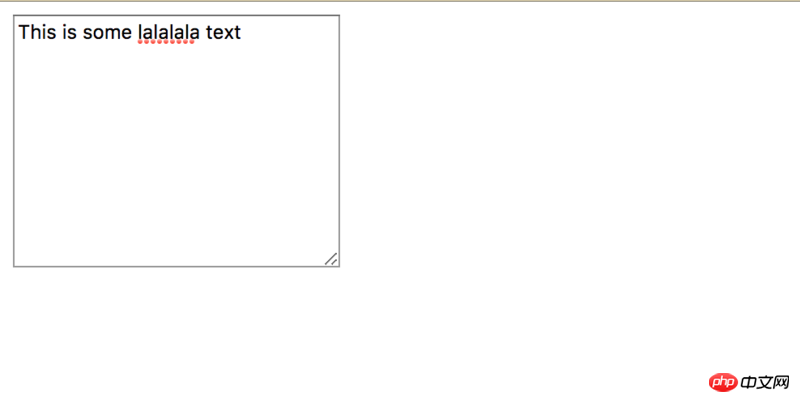
style属性用来直接在元素身上定义CSS样式,这个也不做过多描述了。
HTML页面的键盘焦点可以通过按Tab键在各元素之间切换。用tabindex属性可以改变默认的转移顺序。
<!-- tabindex属性应用 --> <form action=""> <label>Name: <input type="text" name="" id="" tabindex="2"></label> <label>City: <input type="text" name="" id="" tabindex="-1"></label> <label>Country: <input type="text" name="" id="" tabindex="1"></label> <input type="submit" value="" tabindex="3"> </form>
上面的代码实现效果是:在按Tab键的过程中,tabindex为1的Country输入框第一个被选中,接着焦点会跳到Name输入框,最后是submit提交。tabindex设置为-1的元素不会在用户按下Tab键后被选中。
title属性提供了元素的额外信息,浏览器通常用这些东西显示工具条提示,这个在一些展示不全的文本标题也经常使用。
<!-- title属性应用 --> <a href="https://qiqihaobenben.github.io/" title="我的个人网站">qiqihaobenben.github.io</a>
<br>
关于以上13种属性的介绍,相信对大家有些帮助,大家赶紧动手尝试一下吧。
相关推荐:
 was ist h5
was ist h5
 Was sind die Produktionsmethoden der HTML5-Animationsproduktion?
Was sind die Produktionsmethoden der HTML5-Animationsproduktion?
 Der Unterschied zwischen HTML und HTML5
Der Unterschied zwischen HTML und HTML5
 So implementieren Sie h5, um nach oben zu rutschen und die nächste Seite auf der Webseite zu laden
So implementieren Sie h5, um nach oben zu rutschen und die nächste Seite auf der Webseite zu laden
 Timeout-Lösung für Serveranfragen
Timeout-Lösung für Serveranfragen
 So überprüfen Sie den Download-Verlauf auf TikTok
So überprüfen Sie den Download-Verlauf auf TikTok
 Wie viel entspricht Dimensity 6020 Snapdragon?
Wie viel entspricht Dimensity 6020 Snapdragon?
 Der Unterschied und Zusammenhang zwischen Java und Javascript
Der Unterschied und Zusammenhang zwischen Java und Javascript




